#01-설치하기 (JDK, Eclipse)
JRE(Java Runtime Environment)
자바 프로그램을 실행하기 위한 환경 라이브러리, JVM(자바 가상 기계), 기타 컴포넌트들을 제공. 자바 프로그램을 단순히 실행만 하고 개발을 하지 않는 일반 사용자용
C:\Program Files\Java\jre1.8.0_311 (실행 할 때)
JDK(Java Development Kit)
자바 프로그램을 개발하기 위한 컴파일러, 디버거와 같은 명령어 행 개발도구를 추가한 것 JRE를 포함
C:\Program Files\Java\jdk1.8.0_311 (개발 할 때)
1. JDK 설치하기
https://www.oracle.com/java/technologies/
오라클 사이트에 접속한다.

Java SE 중에 8버전을 다운받는다. (제일 안정화되어있다.)

자신의 컴퓨터 환경에 맞는 걸 다운로드 선택하면,

오라클 계정 로그인하라고 한다...(8버전은 그러한 듯 하니 로그인해서 받아준다.)
실행 후 설치경로를 잘 봐둔다
(기본적인 경로는 C:\Program Files\Java\jdk1.8.0_311 이다)
*혹시 다른 버전을 미리 받았다면 충돌이 일어날 수 있기에 다른버전은 삭제해준다
2. Eclipse 설치하기
The Community for Open Innovation and Collaboration | The Eclipse Foundation
The Eclipse Foundation - home to a global community, the Eclipse IDE, Jakarta EE and over 375 open source projects, including runtimes, tools and frameworks.
www.eclipse.org
1) 이클립스 사이트에서 파일을 Download를 해준다.



2) 다운로드 후 파일을 실행하고 [eclipseinstaller]가 뜨면 Eclipse IDE for Java EE Developers를 선택한다.
(Java 코드만 작성할 때는 Eclipse IDE for Java Developers를 설치하면 되지만, JSP를 이용한 웹프로그래밍까지 수행하려면 Eclipse IDE for Java EE Developers를 선택한다.)
3)원하는 설치 경로를 지정한 후 [INSTALL]를 클릭, 라이센스 동의 [Accept Now]를 클릭
3-1) Remember accepted licenses를 체크하고 [Accept] 클릭
4) 이클립스를 실행한다.

Eclipse IDE Launcher에서 [Browse..] 버튼을 클릭해서 자바 코드를 입력할 수 있는 작업 폴더를 선택하고
[Launch] 버튼을 클릭한다.
#02-환경변수 설정하기
JDK가 설치된 폴더를 JAVA_HOME 이라고 하는데 이것을 환경 변수에 등록해야 한다.
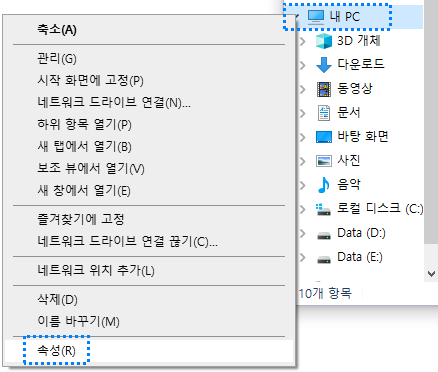



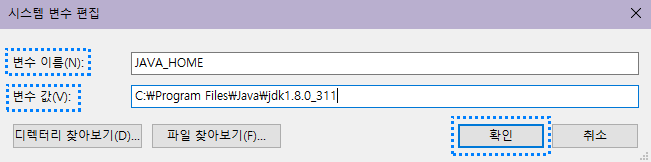
변수이름에 : JAVA_HOME
변수 값에: C:\Program Files\Java\jdk1.8.0_311
입력해준다.



새로만들기로
%JAVA_HOME%\bin 를 입력 후 맨위로 이동시켜준다.

cmd(명령 프롬프트) 에서 javac -version 또는 java -version 을 입력하여
적용여부를 확인 할 수 있다.
'Java > ✿basic*준비' 카테고리의 다른 글
| [Java] 💻연산 우선순위 (0) | 2021.11.07 |
|---|---|
| [Java] 💻printf 출력문 (0) | 2021.11.06 |
| [Java] 💻eclipse 처음 실행 후 (0) | 2021.11.06 |
| [Java] 💻Java SE(8) API Documentation (0) | 2021.11.04 |
| [Java] 💻단축키와 에러 (0) | 2021.11.01 |


댓글